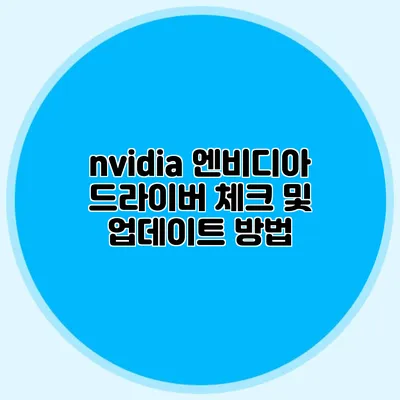엔비디아 드라이버 체크 및 업데이트 방법: 최신 성능 유지하기
특별한 게임을 실행하는 순간, 그래픽 카드 드라이버가 성능에 미치는 영향이 얼마나 큰지 깨닫게 됩니다. 특히 엔비디아 그래픽 카드를 사용하는 경우, 정기적인 드라이버 체크와 업데이트가 필수입니다. 이 포스팅에서는 엔비디아 드라이버를 쉽게 체크하고 업데이트하는 방법에 대해 알아보도록 할게요.
✅ 최신 엔비디아 드라이버 업데이트로 게임 성능을 극대화하세요!
엔비디아 드라이버의 중요성
왜 드라이버 업데이트가 중요한가요?
드라이버는 하드웨어와 소프트웨어 간의 소통을 담당하는 역할을 합니다. 최신 드라이버는 버그를 수정하고, 새로운 기능을 추가하며, 게임 성능을 최적화하는 데 필수적입니다. 정기적인 드라이버 업데이트는 여러분의 시스템이 가장 최신의 성능을 발휘하도록 도와줍니다.
드라이버 업데이트로 기대할 수 있는 효과
- 향상된 게임 성능
- 새로운 게임 및 소프트웨어에 대한 호환성
- 버그 수정 및 안정성 향상
- 보안 패치로 시스템 보호
✅ 엔비디아 드라이버 자동 업데이트 방법을 지금 바로 알아보세요!
드라이버 체크 및 업데이트 방법
1. 엔비디아 공식 웹사이트 방문하기
엔비디아의 공식 웹사이트에서는 최신 드라이버를 쉽게 찾을 수 있습니다.
1. 로 가세요.
2. 여러분의 그래픽 카드 모델과 운영 체제를 선택하세요.
3. 드라이버 목록에서 최신 드라이버를 확인하고, 다운로드 버튼을 클릭하세요.
2. NVIDIA GeForce Experience 사용하기
NVIDIA GeForce Experience는 드라이버를 자동으로 체크하고 업데이트하는 유용한 도구입니다.
1. GeForce Experience를 다운로드 하고 설치하세요.
2. 프로그램을 실행한 후 로그인하세요.
3. “드라이버” 탭에서 “업데이트 확인” 버튼을 클릭하면 최신 드라이버를 체크하고 다운로드할 수 있습니다.
3. 기존 드라이버 정보 확인하기
현재 설치된 드라이버의 버전을 확인하는 방법은 다음과 같습니다.
1. 바탕화면에서 마우스 우클릭 후 “NVIDIA 제어판”을 선택하세요.
2. “시스템 정보”를 클릭하고 현재 드라이버 버전을 확인하세요.
4. 수동 업데이트
간혹 자동 업데이트가 실패할 수도 있기 때문에, 수동 업데이트 방법도 유용합니다.
– 다운로드한 드라이버 파일을 실행하여 설치 과정을 따르세요.
– 설치가 끝난 후 시스템을 재부팅하여 변경 사항을 적용합니다.
✅ 엔비디아 드라이버 업데이트의 중요성을 알아보세요.
드라이버 업데이트 주기
드라이버 업데이트는 얼마나 잦게 하는 것이 좋을까요? 보통 매월 한 번, 또는 주요 게임 출시 전에 업데이트하는 것이 이상적입니다. 또한, 새로운 기술이 출시될 때마다 체크하여 최신 드라이버를 설치하는 것도 좋습니다.
드라이버 업데이트 체크리스트
- 게임 출시 및 업데이트 후
- 그래픽 성능 저하를 느낄 때
- 문제 해결 후
✅ 엔비디아 드라이버를 최신 상태로 유지하는 방법을 알아보세요.
문제 해결 방법
드라이버 업데이트 후 문제가 발생할 수 있는데, 이 경우 어떻게 해야 할까요?
– 드라이버 롤백: 문제로 인해 이전 버전으로 롤백할 수 있습니다. NVIDIA 제어판에서 “System Information” -> “Driver”에서 이전 버전으로 변경할 수 있습니다.
– 재설치: 드라이버를 삭제한 후 최신 버전을 다시 설치해 보세요.
| 단계 | 작업 |
|---|---|
| 1 | 엔비디아 공식 웹사이트 방문 |
| 2 | NVIDIA GeForce Experience 사용 |
| 3 | 현재 설치된 드라이버 정보 확인 |
| 4 | 수동 업데이트 실행 |
결론
드라이버 업데이트는 엔비디아 그래픽 카드의 성능을 극대화하기 위해 반드시 필요한 과정입니다. 이 과정을 통해 여러분의 PC가 최신 성능을 유지하고, 모든 게임과 소프트웨어에서 최적의 경험을 제공합니다. 지금 당장 여러분의 드라이버를 체크해 보고, 필요한 경우 업데이트를 진행해 보세요!
최신의 그래픽 경험을 누리기 위해서는 주기적으로 드라이버를 관리하는 것이 매우 중요해요. 여러분도 이제는 엔비디아 드라이버 체크 및 업데이트 정보를 숙지하셨으니, 여러분의 PC를 최상의 상태로 유지해 보세요!
자주 묻는 질문 Q&A
Q1: 엔비디아 드라이버 업데이트는 왜 중요한가요?
A1: 드라이버 업데이트는 버그 수정, 새로운 기능 추가, 게임 성능 최적화에 필수적이며, 시스템이 최신 성능을 발휘하도록 도와줍니다.
Q2: 엔비디아 드라이버를 어떻게 체크하고 업데이트하나요?
A2: 엔비디아 공식 웹사이트를 방문하거나 NVIDIA GeForce Experience 프로그램을 통해 자동으로 체크하고 업데이트할 수 있습니다.
Q3: 드라이버 업데이트 후 문제가 발생하면 어떻게 해결하나요?
A3: 드라이버 롤백 또는 재설치를 통해 문제를 해결할 수 있으며, NVIDIA 제어판에서 이전 버전으로 변경하거나 최신 버전을 재설치하세요.